ps制作水波纹的教程
发布时间:2016-12-10 16:00
相关话题
有时我们看到图片上的水波纹效果很棒,其实很多都是用PS的滤镜生成的,下面是小编为大家整理的ps制作水波纹的教程,仅供大家参考~
ps制作水波纹的教程如下:
我们首先打开PHOTOSHOP新建个640*480的文件,并将背景填充为黑色。
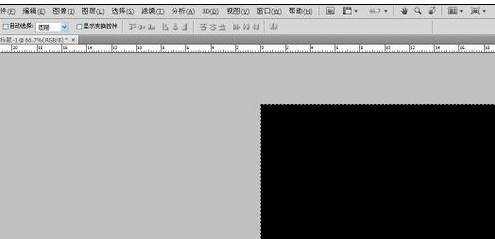
我们执行滤镜-渲染-镜头光晕。
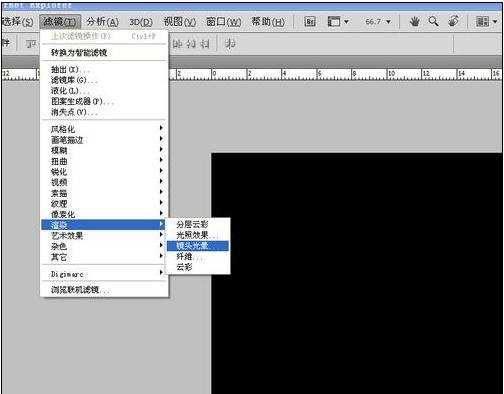

我们再执行,滤镜-扭曲-水波。
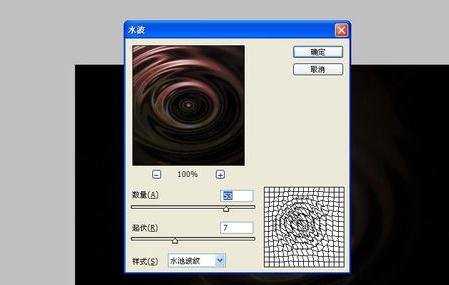
在弹出的窗口中,我们可以将数值设大一些,产生如下效果。

我们继续执行滤镜-素描-铬黄。
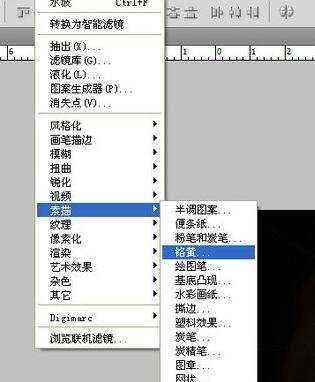
在弹出的窗口中,自己调整数值,尽量使看上去平滑。

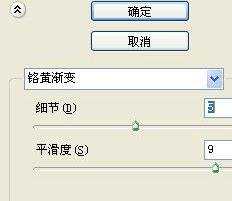
咱们再在背景图层上新建一个图层,用油漆桶填上自己喜欢的颜色。
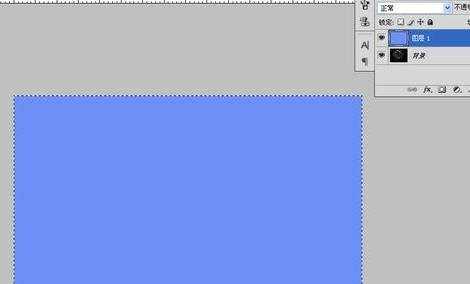
再将该图层混合模式改为叠加,就出来自己喜欢效果。



ps制作水波纹的教程的评论条评论